Cette boîte de dialogue s'affiche lorsque vous cliquez sur Configuration de l'unité système dans la boîte de dialogue Définir unités.
En raison de la nature des calculs en virgule flottante, les distances très grandes ou très petites peuvent provoquer des erreurs d'arrondi. Ce type d'erreur se manifeste par des difficultés de navigation (accélération ou ralentissement excessif des zooms et des vues panoramiques), un détourage intempestif des fenêtres et un basculement inattendu des normales. Voici quelques conseils d'ordre général permettant d'éviter ces problèmes :
- Veillez à ce que la scène soit approximativement centrée sur l'origine (0,0,0).
En effet, l'erreur d'arrondi augmente lorsque l'on s'éloigne de l'origine.
- Veillez à ce qu'aucun détail important de la scène ne soit inférieur à une unité générique de 3ds Max.
Procédures
Modification de l'unité système
- Choisissez le menu Personnaliser
 Définir unités.
Définir unités. - Cliquez sur Configuration de l'unité système.
- Modifiez la valeur de l'option Echelle d'unités système et cliquez sur OK.
L'unité système est immédiatement modifiée. Elle demeure active jusqu'à ce que vous la modifiiez à nouveau.
Interface
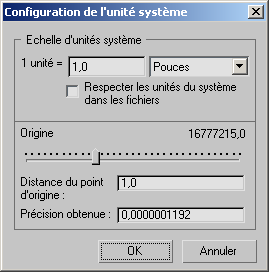
Zone Echelle d'unités système
- Champs Unité et Mesure
- Permettent de changer l'échelle de l'unité utilisée dans 3ds Max. L'unité système est la mesure standard utilisée dans 3ds Max. Vous ne devez changer l'unité système qu'avant d'importer ou de créer une géométrie.
- Respecter les unités système dans les fichiers
- Lorsque cette option est activée, si vous ouvrez, fusionnez, référencez en interne ou effectuez un glisser-déplacer d'une géométrie à partir d'un fichier dont la configuration de l'unité système est différente, la boîte de dialogue Chargement fichier : différence d'unités s'affiche. Cette boîte de dialogue vous permet de choisir de modifier l'échelle de la géométrie pour l'adapter à celle des unités système courantes ou d'adopter les unités utilisées dans le fichier. Lorsque cette option est désactivée, cette boîte de dialogue ne s'affiche pas. Le système considère alors que le fichier utilise les mêmes unités que la session 3ds Max en cours. Valeur par défaut : activé.
[Glissière origine, Distance de l'origine, Précision]
Ces contrôles vous fournissent un calculateur d'unités système pour vous aider à déterminer l'échelle des unités de votre projet. La résolution de la mesure diminue au fur et à mesure que la distance jusqu'au point d'origine de l'espace augmente. Vous devez donc prendre en considération la granularité de l'espace lors de la sélection de l'échelle du projet. Lors de la modélisation d'une île, par exemple, ce calculateur peut vous aider à déterminer l'objet le plus petit à modéliser sur l'île. En d'autres termes, n'utilisez pas une échelle d'unités en millimètres si vous projetez de modéliser une île d'une envergure de plusieurs kilomètres.
Lorsque vous utilisez la glissière ou la zone de texte pour entrer une distance à partir du point d'origine, le paramètre Précision obtenue change pour indiquer l'erreur d'arrondi à cette distance.
Ces contrôles ne modifient en rien la configuration des unités de 3ds Max. Ils ne reflètent pas non plus les dimensions de la scène courante.
- glissière origine
- Déplacez la glissière pour obtenir interactivement en retour les informations de distance et de précision. Cliquez avec le bouton droit de la souris sur l'échelle pour repositionner la glissière sur 0. Le fait de déplacer la glissière a pour effet d'afficher dans l'échelle la dernière position de la glissière sous la forme d'un petit carré.
La glissière couvre les distances comprises entre 0 et la distance maximale correspondant à une unité système.
- Distance de l'origine
- Entrez la distance maximale sur laquelle vous travaillerez dans votre projet, afin de déterminer la précision maximale (affichée dans le champ Précision). Les valeurs tiennent compte des paramètres courants utilisés pour l'échelle et l'unité système. Remarque : Si vous entrez une distance dans la zone de texte, vous devez appuyer sur Entrée afin de mettre à jour le champ Précision obtenue. Le fait d'appuyer sur la touche Tabulation a uniquement pour effet de placer le curseur sur le champ Précision obtenue, sans pour autant effectuer le calcul.
- Précision obtenue
- Entrez la résolution minimale que vous utiliserez pour déterminer la taille ou la distance maximale la plus pratique. Les valeurs tiennent compte des paramètres courants utilisés pour l'échelle et l'unité système.
Par exemple, si vous avez choisi le pied et le pouce décimal comme unités dans Personnaliser
 Définir unités et que vous tapez (1', 1 pied) dans le champ Précision, une valeur de 22369620'0,0 s'affiche dans le champ Distance depuis origine. Si vous déplacez un objet mesurant un pied de largeur à cette distance de l'origine de l'espace, une erreur d'arrondi se produira et la forme de l'objet sera affectée.
Définir unités et que vous tapez (1', 1 pied) dans le champ Précision, une valeur de 22369620'0,0 s'affiche dans le champ Distance depuis origine. Si vous déplacez un objet mesurant un pied de largeur à cette distance de l'origine de l'espace, une erreur d'arrondi se produira et la forme de l'objet sera affectée.